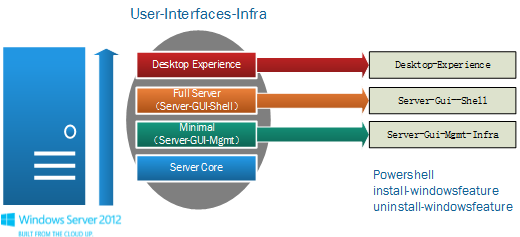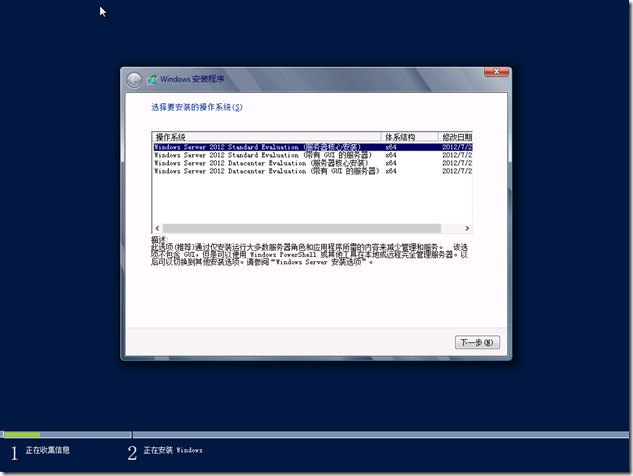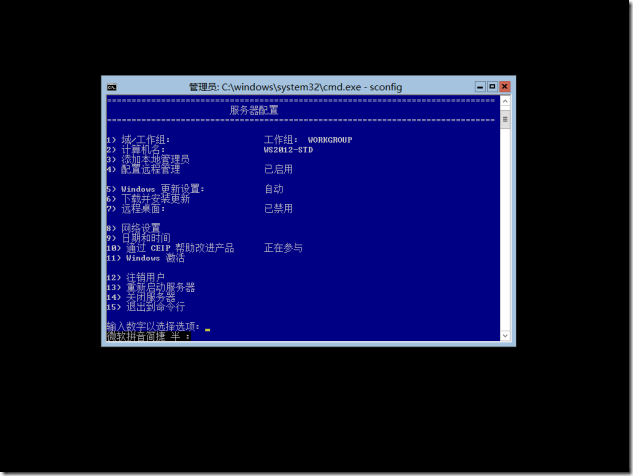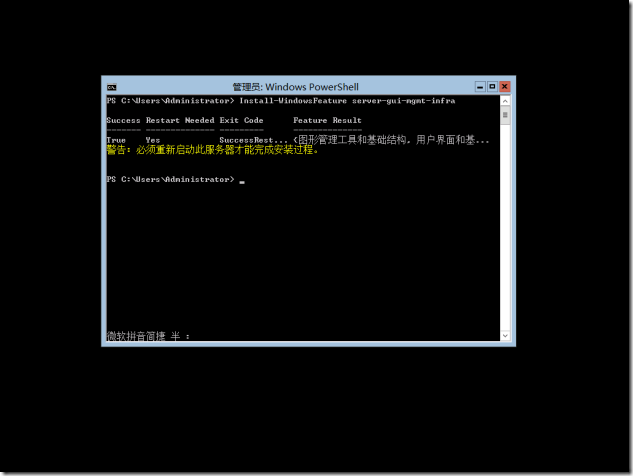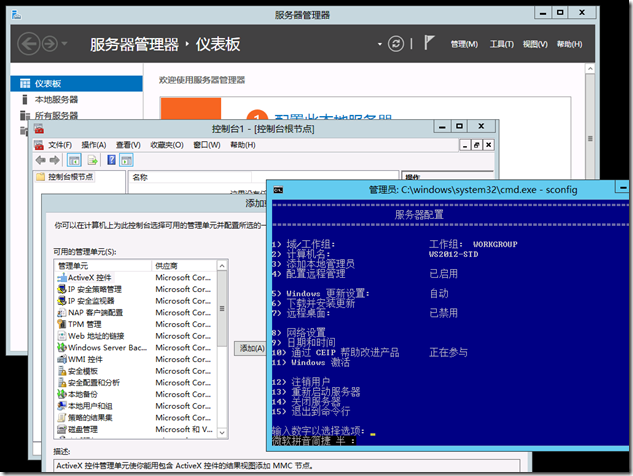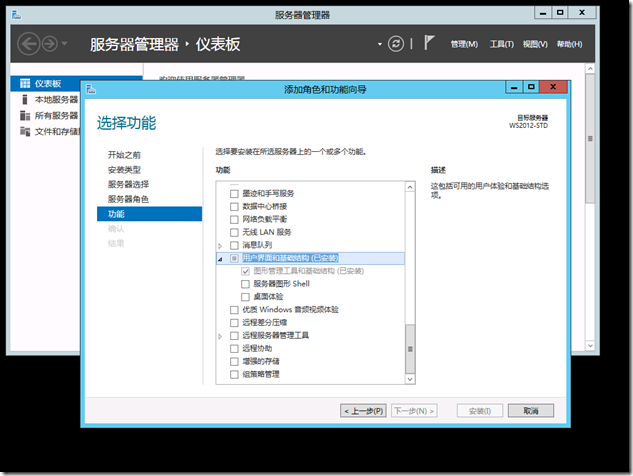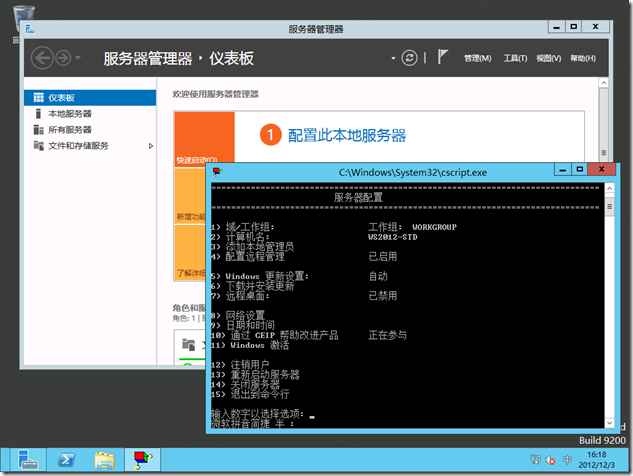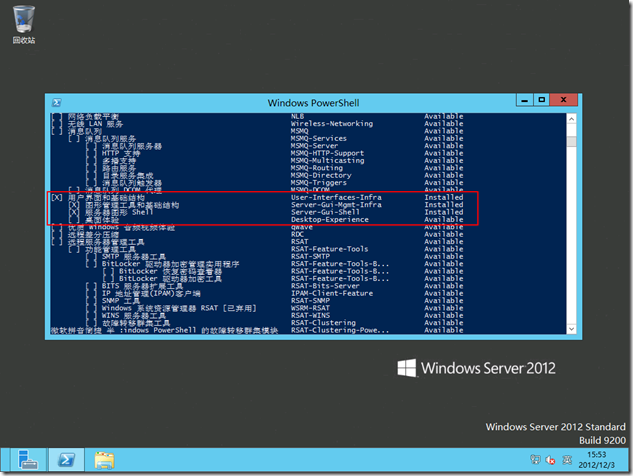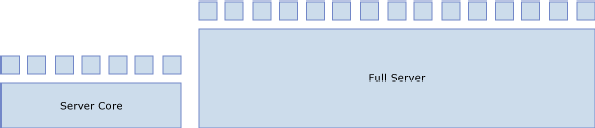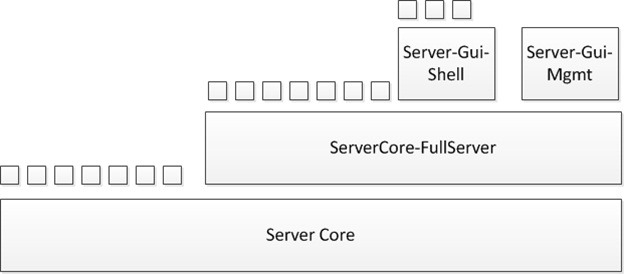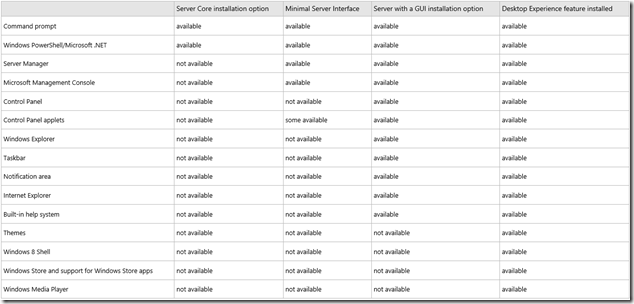[WS2012] HOWTO:切换至 Windows Server 2012 的 Minimal Server 模式
HOWTO:切换至 Windows Server 2012 的 Minimal Server 模式
《Windows Server 2012 的四种运行界面模式》这篇日志中 gOxiA 讲述了 Windows Server 2012 的四种运行界面模式,相信大家对其中的 Minimal 最为敢兴趣!今天 gOxiA 将用一些时间与大家分享如何切换到 Minimal 模式。在开始前我们先来了解一张图示:
在这种图中显示了 Windows Server 2012 四种运行界面模式的层次以及对应的模块名称,以官方的说法,WS2012提供的只有两种安装选项,Server Core 和 Server with GUI,后者便是文中所讲的 FullServer。但是我们可以通过命令行在实际的四种模式间进行灵活的切换。如果我们先前安装系统时选择的是 Server Core,之后我们可以借助 Powershell 将界面模式切换至 Minimal,或 FullServer,最终则是更全面的 Desktop Experience,而这些也是我们要了解的重点。
例如,我们要将一个处于 FullServer 界面模式的系统切换至 Server Core,那么可以直接运行下面的命令行:
在执行完上面的命令后,需要重启计算机(restart-computer),之后我们便会看到当前的系统已经是 Server Core 界面模式。如果日后需要切换到 Minimal 模式,则只需安装“server-gui-mgmt-infra”模块即可,命令参考如下:
重新启动计算机后,进入的系统便是 Minimal 模式,如上图所示,我们除了能运行 sconfig 外,还能启动“ServerManager”或“MMC”。如果我们需要再继续切换到 FullServer 模式除了可以通过“添加角色和功能”以外,我们仍旧可以使用 Powershell 执行切换。
Powershell 切换到 FullServer 的参考命令如下:
这样我们便能切换到完整的服务器运行界面模式,如上图所示。
如果希望通过 Powershell 获取当前 Windows Server 2012 的组件安装情况可以使用“get-windowsfeature”命令。
在掌握了 Windows Server 2012 四种运行模式的切换方式后,IT人员就能轻松,灵活地根据实际的管理需求,对服务器界面进行选择和部署。
[WS2012] Windows Server 2012 的四种运行界面模式
Windows Server 2012 的四种运行界面模式
Windows Server 自 2008 版以来提供了一种极为精简的服务器核心运行界面模式 – Server Core,早期这种模式是不可随意切换的,也就是说如果在安装时选择了 Server Core,那么以后想要使用管理器(MMC)或图形界面就必须重新安装服务器系统,按照 gOxiA 的理解,那时的 Windows Server 实际具备了三种运行界面模式:
- 图形界面模式(FullServer – Server with a GUI),标准的服务器运行环境,包含资源管理器等图形界面。
- 带有桌面体验的图形界面模式(Desktop Experience),提供桌面主题、壁纸、声音、触控以及应用商店等丰富的桌面体验。
- 服务器核心模式(Server Core),取消了大部分图形界面,并拥有最少角色和功能的最小化运行环境。
发展到 Windows Server 2012 版后,服务器运行界面模式发生了变化,图形界面模式和服务器核心模式是可以随意切换的,之前 gOxiA 也撰写了相关的日志,可参考《Windows Server 8 Beta 支持 FullServer & ServerCore 模式自由切换》,而且除了之前提供的三种运行界面模式以外,又添加了一种新的运行界面模式 – Minimal Server。该模式介于 Server Core 和 FullServer 之间,弥补了他们之间的间隙。Minimal 类似于 GUI 环境,但是不提供“桌面”、“开始屏幕”、“Windows 资源管理器”和“Internet Explorer”。它在 Server Core 的基础上为用户提供了最小化的服务器图形管理界面,是用户能够使用“服务器管理器”、微软管理控制台(MMC)和部分控制面板工具。
下表是 Windows Server 2012 四种运行界面模式的对比(可点击图片放大显示):
如果希望获得最小化的安装、最少的角色和功能以及最精简的运行环境,那么 Server Core 是最好的选择!这种模式通常使用远程方式进行管理。
如果希望以最小化的模式运行,并能够在本地使用多数角色功能的图形化管理界面,那么 Minimal Server 便是最佳的选择。
如果要获得完整的服务器桌面和图形界面,就需要使用 FullServer。
最后,如果用户希望在 Windows Server 2012 上同时获得 Windows 8 的丰富桌面体验,那么 Desktop Experience 无疑是最终的选择。
参考资料:
TechEd 2012 微软技术大会 @ 北京 12月4日~6日
New Era • New IT
新纪元 • 新 IT
TechEd 2012 微软技术大会
IT 新纪元已经来临。微软将引领 IT 潮流,携众多全新技术与巅峰作品惊艳亮相。
无与伦比的产品和服务,同时满足消费者和企业的需求。
万名 IT 精英、智慧开发者、强力伙伴、行业权威与主流媒体汇聚于此。
百场技术讲座,动手实验,全面体验IT创新带来的无限惊异与启发。
体验最新科技,掌控时代趋势,尽在 Microsoft TechEd China 2012!
主会场:
2012年12月4日下午14:00 -16:00 北京国家体育馆
签到入场时间:12:00-13:30
分会场:
2012年12月5-6日 北京九华国际会展中心(九华山庄17区)
签到入场时间:07:30-8:30
分会主题演讲
云操作系统
演讲嘉宾:孙博凯(Prakash Sundaresan) 微软亚太研发集团 首席技术官
这个主题演讲中将介绍云操作系统的概念,展现微软的客户和合作伙伴们是如何构建和管理其私有云,并与Windows Azure 公有云进行数据对接;应用开发者在云操作系统上,一边最大程度地简化开发工作,一边构建强大而有趣的移动应用与网站应用;以及,数据科学家和信息工作者发挥云操作系统的大数据特性,充分利用所有互联设备采集的数据,实现决策洞察力。最后,我们还将列举微软全球各地的客户是如何利用云优化各自业务,从而实现更出色的敏捷性、性能和费效比优势。
New Office
演讲嘉宾:Jared Spataro 微软Office部门 资深总监
随着时代的进步,用户的工作方式也在日新月异的改变。移动化,企业社交网络,云计算和大数据将在今后 10 年的 IT 演进中为企业的业务发展带来重大发展机遇,同时也对企业生产力平台提出了新的挑战。微软作为领先的软件供应商,提供了从个人生产力提升到企业协作,统一沟通,社交,商业智能等全面解决方案。而新的 Office 365 也为用户提供了前所未有的云计算生产力平台!这一主题演讲将会为您揭示 New Office 带来的前所未有的生产力体验,同时,也为您介绍如何保持企业对信息安全的控管与合规,以及如何通过云计算获得最好的部署平衡。
Modern Apps
演讲嘉宾:Giorgio Sardo 微软开发工具及平台事业部 Windows总监
分享 Windows 8 和 Windows Phone 8 为开发者带来的新机遇,进一步了解最新最好的 Windows 8 及Windows Phone 8 应用互操作场景。分享开发者生态系统的最新出成果和应用创收的渠道和新机遇。
主题演讲嘉宾

孙博凯(Prakash Sundaresan) 微软亚太研发集团 首席技术官
孙博凯先生现任微软亚太研发集团首席技术官,与集团主席张亚勤博士共同制定微软亚太研发集团的发展战略,推进研发集团建立涵盖基础研究、技术孵化、产品开发和战略合作的完整创新链条,致力于将微软亚太研发集团打造成为微软在全球的核心研发基地之一。
就任首席技术官之前,孙博凯先生担任服务器与开发工具事业部中国研发团队总经理,并于2010年创立中国云计算创新中心(简称CCIC),全力协助中国政府机构、合作伙伴及客户在云计算浪潮中的转型。
孙博凯先生于1998年加入微软,先后在SQL Server研发团队担任包括战略总监等多个管理职务。2007年,孙博凯先生从微软总部来到中国,创建SQL Server中国研发中心。
加盟微软前,孙博凯先生先后任职于美国数字设备公司和Informix Software公司。
孙博凯先生拥有华盛顿大学的工商管理硕士学位,威斯康辛大学麦迪逊分校的计算机科学硕士学位以及印度理工学院的计算机科学学士学位。

Jared Spataro 微软Office部门 资深总监
Jared作为SharePoint, Project & Visio产品管理的资深总监,负责商业战略、产品方向 和产品投入市场项目。 在他的软件职业生涯中,Jared曾负责过工程,产品管理,市场营销与销售方面的工作。Jared拥有麻省理工学院斯隆管理学院工商管理硕士学位和美国杨百翰大学的计算机科学学士学位。

Giorgio Sardo 微软开发工具及平台事业部 Windows总监
Giorgio Sardo是微软总部开发工具及平台事业部Windows总监,曾赢得微软创新杯全球冠军,获英国计算机协会提名为年度最佳顾问,在2009年初进入微软雷蒙德总部后, 转向研究HTML5和IE。Giorgio是一位在全世界广受欢迎的演讲家。在近五年里,他参加 了上百个世界各地的会议。他的团队协助世界各地的开发者在WEB端,Windows 和 Windows Phone平台实现突破性应用及游戏游戏开发。
精彩课程简介
一百四十多堂精彩课程,四十多场动手实验, 涵盖 Windows 8, Office,Windows Phone,Windows Server,开发工具等微软最新产品及技术,让您全面体验 IT 创新,掌控时代趋势!
点击查看全部课程简介
TechEd 2012 微软 MVP 社区之夜(12月5日 晚上7:00-9:00)
微软为入住九华山庄的参会者提供了一个精彩的互动之夜,在2个小时活动中将会尽情体会分享, 交流,互动,
收获的意义。点击查看详情
购票信息: